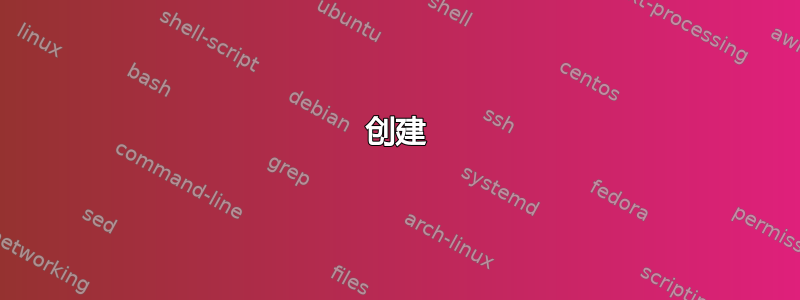
我想通过 WiFi 直接将智能手机连接到 Windows 10 笔记本电脑,而无需使用路由器。就像使用交叉 LAN 电缆一样,但使用 WiFi。在以前的 Windows 版本中,您可以通过 GUI 进行配置,但在 Windows 10 中,您可以仅有的创建一个不完全相同的移动热点。
那么,如何在 Windows 10 中创建无线自组织网络?
答案1
在 Windows 10 中,仍然可以创建无线自组织网络,但不能通过 GUI 创建。您必须使用提升的 CMD 或 PowerShell。
在创建之前,请确保您的 WiFi 适配器支持创建无线自组织网络。执行以下命令:
netsh wlan show drivers
断言该行Hosted network supported:以 结尾Yes。否则,您必须更新驱动程序或使用不同的驱动程序(例如,使用更适合您的适配器型号的驱动程序,而不是通用驱动程序)。
创建
配置无线 ad hoc 网络:
netsh wlan set hostednetwork mode=allow ssid=MySSID key=MyPassword keyUsage=temporary如果您计划重复使用此配置,请省略该
keyUsage参数(或将其设置为persistent)。将其设置为temporary可确保密码不会被永久存储。启用无线 ad hoc 网络:
netsh wlan start hostednetwork
然后您就可以开始了。您可以发出命令netsh wlan show hostednetwork来监视其状态或ipconfig /all检索无线自组织网络的笔记本电脑的 IP 地址。
删除
禁用无线 ad hoc 网络:
netsh wlan stop hostednetwork删除无线 ad hoc 网络配置。遗憾的是,您无法直接执行此操作。例如,您的 SSID 将保留在注册表中。一种解决方法是将配置重置为默认值:
停止 WLAN 自动配置服务:
Stop-Service wlansvc从注册表中删除无线 ad hoc 网络配置:
Remove-Item "HKLM:\SYSTEM\CurrentControlSet\Services\WlanSvc\Parameters\HostedNetworkSettings"启动WLAN AutoConfig服务(它将自动恢复注册表中的默认设置):
Start-Service wlansvc


